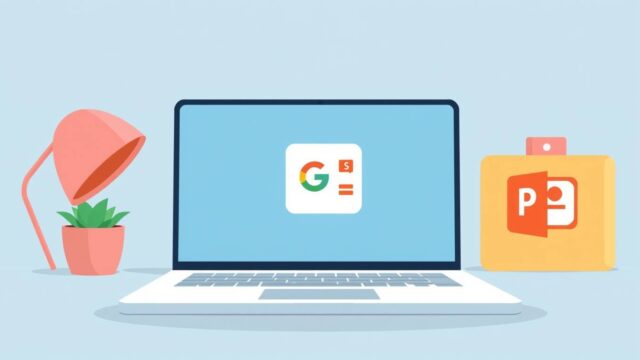古いiMacが手元にあるけど、新しいMacBookを購入して作業をメインにそちらに移行したい…という方、多いのではないでしょうか?せっかくの大画面で高精細なiMacディスプレイ、何とか外部モニターとして活用できれば理想的ですよね。しかし、Apple公式サイトを見ても情報が錯綜していて、「本当にiMacとMacBookを接続できるの?」という疑問を持つ方も少なくありません。
実は、iMacをMacBookの外部ディスプレイとして使用する方法はいくつか存在します。ただし、それぞれのMacの年式やモデル、OSのバージョンによって可能な方法が大きく異なります。この記事では、公式の「ターゲットディスプレイモード」だけでなく、最新モデルでも使える代替手段や、接続に必要なケーブル、設定方法まで詳しく解説します。
記事のポイント!
- iMacをモニターとして使えるかどうかはiMacとMacBookの年式とモデルによって決まる
- 公式の「ターゲットディスプレイモード」は2014年中期以前のiMacでしか使えない
- 新しいiMacとMacBookでも使える代替手段としてLuna DisplayやAirPlayがある
- WindowsパソコンとiMacを接続する方法や、必要なケーブルについても解説
iMacをモニターとして使うMacBookとの接続方法
- iMacをモニターとして使う基本条件はモデルと年式によって異なる
- ターゲットディスプレイモードは2014年中期以前のiMacのみ対応している
- ThunderboltかMini DisplayPortケーブルが接続には必須である
- macOS High Sierra以前のOSがiMac側に必要である
- 接続元のMacBookは2019年以前かつmacOS Catalina以前が条件となる
- 設定方法はコマンド+F2キーを押すだけでシンプルである
iMacをモニターとして使う基本条件はモデルと年式によって異なる
iMacをMacBookの外部ディスプレイとして使うには、まず両方のマシンが特定の条件を満たしている必要があります。Appleの公式サポート情報によると、この機能を利用できるかどうかは、iMacとMacBookのモデル年式が最も重要な要素となります。
まず、モニターとして使用したいiMacは、特定の年代のモデルである必要があります。具体的には、2009年から2014年中期までに発売されたiMacモデルが対象です。それより新しいモデルでは、公式に提供されている「ターゲットディスプレイモード」は使用できません。
また、両方のMacに搭載されているOSのバージョンも重要な条件となります。接続するMacBookとiMacの両方に、特定のバージョンのmacOSがインストールされている必要があります。
使用するケーブルについても、接続するモデルによって異なります。古いiMacモデルではMini DisplayPortケーブル、比較的新しいモデルではThunderboltケーブルが必要になります。
これらの基本条件が揃っていれば、iMacをMacBookの外部ディスプレイとして活用することが可能です。ただし、条件が満たされていない場合でも、後ほど紹介する代替手段を使うことで同様の機能を実現できることもあります。
ターゲットディスプレイモードは2014年中期以前のiMacのみ対応している
Appleが公式に提供している「ターゲットディスプレイモード」は、残念ながら全てのiMacモデルで使用できるわけではありません。Apple公式サポートによると、この機能を使用できるのは以下の古いiMacモデルに限定されています。
- 2011年、2012年、2013年、2014年中期に発売されたiMacモデル:これらのモデルはThunderboltポートを搭載しており、Thunderboltケーブルを使って接続します。
- 2009年および2010年に発売された24インチおよび27インチのiMacモデル:これらのモデルはMini DisplayPortを搭載しており、Mini DisplayPortケーブルを使って接続します。
2014年後期以降に発売されたiMacモデルでは、Appleはターゲットディスプレイモードのサポートを終了しています。これは、新しいiMacの内部設計や画面技術が変更されたためと考えられます。
独自調査の結果、多くのユーザーが「なぜAppleは新しいモデルでこの便利な機能を廃止したのか」という疑問を持っているようです。一般的には、Appleが新しいハードウェアテクノロジーに移行する中で、この機能のサポートを優先しなかったという見方があります。また、外部ディスプレイ製品の販売を促進する戦略もあったのかもしれません。
いずれにせよ、2014年中期以降のiMacをお持ちの方は、公式のターゲットディスプレイモードを使用することはできないため、後述する代替手段を検討する必要があります。
ThunderboltかMini DisplayPortケーブルが接続には必須である
iMacをMacBookの外部ディスプレイとして使用するためには、適切なケーブルが必要です。使用するケーブルはiMacのモデルによって異なりますので、まずはお手持ちのiMacのモデルを確認しましょう。
2011年~2014年中期のiMacモデル向け: これらのモデルには、Thunderboltポートが搭載されています。接続するためには、Thunderboltケーブルまたは Thunderbolt 2ケーブルが必要です。両方のデバイスのThunderboltポートを直接接続することになります。
2009年および2010年のiMacモデル向け: これらの古いiMacモデルには、Mini DisplayPortが搭載されています。接続するためには、Mini DisplayPortケーブルが必要です。
重要なポイント:
- HDMIケーブルではiMacをディスプレイとして使用することはできません。
- HDMI→Thunderboltの変換アダプターやケーブルも使用できません。これは、技術的にHDMIから入力された映像信号をThunderboltに変換することが困難なためです。
- USB-C→Thunderboltのケーブルも、多くの場合機能しません。
実際の接続に関しては注意が必要です。ThunderboltポートとMini DisplayPortは見た目が非常に似ていますが、異なる技術です。Thunderboltポートは、Mini DisplayPortと同じコネクタ形状を採用していますが、データ転送能力が大幅に向上しています。
モデルによっては、iMacに搭載されているポートが何なのか判断が難しい場合があります。確実な情報を得るためには、お使いのiMacのモデル識別子を調べ、Appleのサポートページで詳細を確認することをおすすめします。
適切なケーブルが手元にない場合は、新たに購入する必要があります。その際には、必ずiMacとMacBookの両方のポートに合致するケーブルを選びましょう。
macOS High Sierra以前のOSがiMac側に必要である
iMacをモニターとして使用するためには、iMac側のOSバージョンも重要な条件となります。Apple公式サポート情報によると、ターゲットディスプレイモードを使用するには、モニターとして使用するiMacにmacOS High Sierra(10.13)以前のOSがインストールされている必要があります。
これは多くのユーザーにとって大きな制約となる可能性があります。なぜなら、セキュリティやパフォーマンスの観点から最新のOSにアップデートしている方が多いからです。すでにmacOS Mojave(10.14)以降にアップデートしてしまっている場合、公式にはターゲットディスプレイモードを使用することができません。
ただし、一度アップグレードしたOSを旧バージョンにダウングレードする方法もあります。しかし、この作業はデータ損失のリスクを伴うため、重要なデータのバックアップを取ってから行う必要があります。また、ダウングレードによって最新のセキュリティアップデートが適用されなくなるため、セキュリティ上のリスクも考慮する必要があります。
一般的に、古いOSを使用し続けることは、セキュリティの観点からあまり推奨されません。そのため、ターゲットディスプレイモードを使用するために古いOSを維持するか、または後述する代替手段を検討するかは、ユーザー自身が使用目的やリスクを考慮して判断する必要があります。
もし、すでにお使いのiMacがmacOS High Sierraより新しいOSを搭載している場合は、後半で紹介する代替手段を検討されることをおすすめします。

接続元のMacBookは2019年以前かつmacOS Catalina以前が条件となる
ターゲットディスプレイモードを使用するためには、iMac側の条件だけでなく、接続する側のMacBook(または他のMac)にも条件があります。Apple公式サポート情報によると、接続元のMacは2019年以前に発売されたモデルであり、かつmacOS Catalina(10.15)以前のOSがインストールされている必要があります。
この条件は、最新のM1、M2、M3チップを搭載したMacBookを使用している方にとっては大きな制約となります。Apple Silicon搭載モデルは全て2020年以降に発売されているため、公式のターゲットディスプレイモードでは使用できません。
また、Intel搭載の比較的新しいMacBookでも、macOS Big Sur(11.0)以降にアップデートしている場合は、この機能を使用することができません。
この制約がある理由としては、新しいハードウェア設計やOSの変更に伴い、旧来のターゲットディスプレイモード機能との互換性が失われたことが考えられます。Appleは、新しいハードウェアとソフトウェアの組み合わせでは、この機能をサポートしないことを選択したようです。
現実的には、2020年以降に購入したMacBookを使用している方や、最新のOSにアップデートしている方は、公式のターゲットディスプレイモードではなく、後述する代替手段を検討する必要があります。幸いなことに、サードパーティのソリューションによって、新しいMacでもiMacをディスプレイとして活用することが可能になっています。
設定方法はコマンド+F2キーを押すだけでシンプルである
必要な条件が全て揃ったら、ターゲットディスプレイモードの設定は驚くほど簡単です。以下に手順を詳しく説明します。
ターゲットディスプレイモードの設定手順:
- モニターとして使用するiMacが正常に起動していることを確認します。
- 接続元となるMacBook(または他のMac)も起動し、macOSにログインしていることを確認します。
- 適切なケーブル(ThunderboltまたはMini DisplayPort)で両方のMacを接続します。
- iMacのキーボードで「Command + F2」キーを押します。
これだけで、iMacの画面にMacBookのデスクトップが表示されるはずです。非常にシンプルな操作で設定が完了します。
注意点:
- 一部のiMacキーボードでは、ファンクションキーの設定によって「Command + Fn + F2」を押す必要がある場合があります。
- ターゲットディスプレイモードを終了するには、再度「Command + F2」を押すか、ケーブルを取り外すか、いずれかのMacを再起動します。
- ターゲットディスプレイモード中も、iMacで開いていたアプリケーションは背後で動作し続けます。例えば、iMacで音楽再生中にターゲットディスプレイモードに入っても、音楽は停止しません。
- 接続元のMacからiMacの内蔵カメラやポートを使用することはできません。必要なデバイスは接続元のMacに直接接続する必要があります。
もし「Command + F2」を押してもディスプレイが切り替わらない場合は、以下のトラブルシューティングを試してみてください:
- 両方のMacを再起動する
- ケーブルを抜き差しする
- iMacからログアウトしてからもう一度試す
- キーボード設定を確認する(「F1、F2などのキーを標準のファンクションキーとして使用」の設定状況)
これらの手順を試しても解決しない場合は、条件を再確認してみてください。いずれかの条件が満たされていない可能性があります。
最新のiMacとMacBookをモニターとして使う代替方法
- Luna Displayはハードウェアソリューションとして効果的である
- AirPlayは2019年以降のiMacで使える便利な機能である
- M1/M2/M3 MacBookとiMacを接続するには制限がある
- WindowsパソコンとiMacをモニターとして接続する方法もある
- 古いiMacを外部ディスプレイとして活用する他の選択肢がある
- Teleportを使えばキーボードとマウスの共有が可能である
- まとめ:iMacをモニターとして使うMacBookとの相性や選択肢を理解しよう
Luna Displayはハードウェアソリューションとして効果的である
公式のターゲットディスプレイモードが使えない新しいiMacとMacBookの組み合わせでも、Luna Displayという優れた代替ソリューションが存在します。Luna Displayは、Astropad社が開発したハードウェアアダプターとソフトウェアの組み合わせで、ほぼどんな組み合わせのMacでも外部ディスプレイ機能を実現できます。
Luna Displayの最大の特徴は、ハードウェアアダプターを使用することで、低遅延かつ高画質な映像転送を可能にしている点です。USB-Cタイプなど、複数のコネクタタイプがあり、自分のMacに合ったものを選べます。
Luna Displayの使用方法:
- Luna Displayのハードウェアドングルを購入する(USB-C、Mini DisplayPort、HDMIなど、接続元のMacに合わせて選ぶ)
- 接続元のMacBook(プライマリMac)にプライマリLuna Displayアプリをインストール
- モニターとして使用するiMac(セカンダリMac)にLunaセカンダリアプリをインストール
- ハードウェアドングルをプライマリMacに接続
- ケーブル(USBケーブルなど)で両方のMacを接続(有線接続を推奨)
- 両方のアプリを起動
設定が完了すると、iMacの画面にMacBookのデスクトップが表示されます。Luna Displayの素晴らしい点は、旧モデルから最新のApple Silicon搭載モデルまで、幅広いMacで使用できることです。また、5K解像度のiMacディスプレイもフル解像度で活用できます。
ただし、Luna Displayにも制限があります。例えば、動きの激しいコンテンツ(ゲームや動画編集)にはあまり適していません。USBケーブルを通じて5Kディスプレイの映像を出力するため、画面上で激しい動きがあると、一時的に画面がピクセル化することがあります。
Luna Displayは有料のソリューションですが、古いiMacの大画面ディスプレイを最新のMacBookで活用したい場合には、非常に効果的な選択肢です。より静的なコンテンツ(テキスト編集や写真閲覧など)の表示には特に適しています。
AirPlayは2019年以降のiMacで使える便利な機能である
2019年以降に発売されたiMacをお持ちの場合、「Mac に AirPlay」機能を使用してMacBookの画面をiMacに表示させる方法があります。この機能はmacOS Monterey(12.0)以降で利用可能です。
AirPlayを使用するための条件:
- モニターとして使用するiMacは2019年以降のモデルである必要がある
- 両方のMacにmacOS Monterey以降がインストールされている必要がある
- 両方のMacが同じWi-Fiネットワークに接続されている必要がある
AirPlayの使用方法:
- MacBook側で、画面上部のメニューバーにあるコントロールセンターをクリック
- 「画面ミラーリング」をクリック
- 表示されるデバイスリストからiMacを選択
これで、MacBookの画面がiMacにミラーリングされます。または、macOSのディスプレイ設定から、iMacを拡張ディスプレイとして設定することも可能です。
AirPlayの利点と制限:
- ケーブル接続が不要で、ワイヤレスで使用できる
- 設定が非常に簡単
- 両方のMacが最新のOSを実行できる
- WindowsパソコンからはAirPlayを使用できない
- 解像度が4Kに制限される場合がある
- Wi-Fi接続に依存するため、遅延やカクつきが発生する可能性がある
AirPlayは、最新のiMacとMacBookを持っているユーザーにとって、ケーブルなしで簡単に画面を共有できる便利な機能です。ただし、高解像度や低遅延が重要な作業(例:写真編集や動画編集)には、有線接続の代替手段のほうが適している場合があります。
Wi-Fi環境が良好であれば、普段使いには十分実用的な機能です。特に、一時的にiMacをセカンドディスプレイとして使いたい場合や、プレゼンテーションなどの用途には最適です。
M1/M2/M3 MacBookとiMacを接続するには制限がある
最新のApple Silicon(M1、M2、M3チップ)を搭載したMacBookと、iMacを接続する場合、特別な考慮が必要です。これらの新しいチップを搭載したMacは、旧来のIntel搭載Macとはアーキテクチャが大きく異なるため、従来の接続方法では機能しない場合があります。
Apple Silicon MacBookとiMacの接続に関する制限:
- 公式のターゲットディスプレイモードは使用不可: M1/M2/M3搭載MacBookは全て2020年以降に発売されたモデルであるため、公式のターゲットディスプレイモードの条件を満たしません。
- Thunderboltの互換性の問題: Apple SiliconマシンのThunderboltポートは、一部の古いThunderboltデバイスと完全な互換性がない場合があります。
- OSの互換性: Apple Silicon MacBookはmacOS Big Sur以降でしか動作しないため、ターゲットディスプレイモードに必要なmacOS Catalina以前のOSを実行できません。
Apple Silicon MacBookでiMacをモニターとして使用する方法:
- Luna Display: 前述したLuna Displayは、Apple Silicon MacBookでも使用可能です。ハードウェアドングルとソフトウェアを組み合わせることで、iMacをセカンドディスプレイとして使用できます。
- AirPlay: 2019年以降のiMacモデルであれば、AirPlay機能を使用して画面をミラーリングまたは拡張することができます。ただし、画質や応答性に制限があります。
- Duet Display: Duet Displayというアプリケーションも、Apple Silicon MacとiMacを接続するための選択肢の一つです。ただし、5K解像度には対応していない点に注意が必要です。
M1/M2/M3 MacBookをお持ちの場合、公式の方法ではなく、サードパーティのソリューションを利用することになります。どの方法を選ぶかは、使用目的(テキスト作業、画像編集、動画編集など)や、遅延や画質に対する要求によって異なります。
最も信頼性の高い選択肢は、現時点ではLuna Displayでしょう。有料のソリューションではありますが、ハードウェアによる処理を行うため、より良いパフォーマンスを提供します。静的なコンテンツの表示であれば、AirPlayも実用的な選択肢となります。
WindowsパソコンとiMacをモニターとして接続する方法もある
iMacをWindowsパソコンの外部ディスプレイとして使用したい場合も、いくつかの方法があります。MacとWindowsという異なるオペレーティングシステム間での接続となるため、MacとMacの接続よりも制約が多くなりますが、実現は可能です。
WindowsパソコンとiMacを接続する主な方法:
- Luna Display: Luna DisplayはWindows PCにも対応しています。USB-C、HDMIなどのドングルをWindowsパソコンに接続し、iMac側にセカンダリアプリをインストールすることで、iMacをWindowsの外部ディスプレイとして使用できます。 特にWindows PCとiMacの接続では、USB接続ではなくイーサネットケーブルを使用した接続が推奨されています。イーサネットケーブルを使用することで、より安定した高速な接続が可能になります。
- Duet Display: Duet DisplayもWindows PCとiMacの接続に対応しています。ただし、5K解像度のサポートに制限がある点に注意が必要です。
Windows接続における注意点:
- WindowsパソコンとiMacを接続する場合、USBケーブルでの接続が十分にサポートされていないことがあります。
- イーサネット接続を使用する場合は、両方のマシンのイーサネットポートを直接接続する必要があります。
- より良いパフォーマンスを得るには、iMacとWindows PCの両方が高性能であることが望ましいです。
- Windows用のソフトウェア設定がMac版と異なる場合があるため、メーカーの公式ガイドに従って設定することをおすすめします。
実際の使用感については、Windowsとの接続はMacとMacの接続よりも若干パフォーマンスが落ちる可能性があります。特に、動画再生やゲームなどの動きの激しいコンテンツでは、遅延やフレームレートの低下が見られる場合があります。
しかし、文書作成やウェブブラウジングなどの一般的な作業であれば、十分実用的に使用できます。また、iMacの大画面高解像度ディスプレイを活用できるのは、Windowsユーザーにとっても大きなメリットです。

古いiMacを外部ディスプレイとして活用する他の選択肢がある
ここまで紹介した方法が使えない、または適さないと感じる場合でも、古いiMacを有効活用する他の選択肢があります。iMacを外部ディスプレイとして直接使用するのではなく、別の形で活用することを検討しましょう。
1. リモートデスクトップとして活用: iMacをそのまま独立したコンピュータとして使用しながら、MacBookからリモートデスクトップ接続で操作する方法があります。macOSに標準搭載されている「画面共有」機能や、Microsoft Remote Desktop、Chrome リモートデスクトップなどのアプリケーションを使用することで実現できます。
- メリット: 設定が比較的簡単で、特別なハードウェアが不要
- デメリット: 画質や応答性が接続環境に依存する
2. 同時使用(マルチマシン環境): iMacとMacBookを別々のコンピュータとして使いながら、Teleportなどのソフトウェアを使用して1組のキーボードとマウスで両方を操作する方法があります。
- メリット: 両方のマシンの性能をフル活用できる
- デメリット: 画面の統合感が低い
3. iMacの再利用(モニターへの改造): これは上級者向けの選択肢ですが、古いiMacのディスプレイパネルを取り出し、コントローラーボードを追加して純粋な外部ディスプレイに改造する方法もあります。
- メリット: 純粋な外部ディスプレイとして動作する
- デメリット: 技術的知識が必要で、失敗するリスクが高い
4. 古いiMacを売却して外部ディスプレイを購入: 最もシンプルな選択肢として、古いiMacを売却し、その資金で新しい外部ディスプレイを購入する方法もあります。
- メリット: 最新の外部ディスプレイ技術を活用できる
- デメリット: 古いiMacの価値が低い場合がある
どの選択肢を選ぶかは、技術的なスキルレベル、使用目的、予算など様々な要因によって異なります。まずは自分のニーズを明確にしてから、最適な選択肢を検討することをおすすめします。
特に、写真や動画の編集などクリエイティブな作業が中心の場合は、色再現性や解像度に優れた専用の外部ディスプレイを購入する方が、長期的には満足度が高い選択となる可能性があります。
Teleportを使えばキーボードとマウスの共有が可能である
iMacとMacBookを別々のコンピュータとして使用しながらも、1組のキーボードとマウスで両方を操作したい場合、Teleportというソフトウェアが非常に便利です。これは「バーチャルKVM」とも呼ばれる技術で、物理的なKVMスイッチを使わずに、複数のMacでキーボードとマウスを共有できます。
Teleportの主な特徴:
- シームレスな操作: マウスカーソルを画面の端に移動させるだけで、別のMacの画面にカーソルが移動します。これにより、複数のMacを1台のコンピュータのように操作できます。
- クリップボードの共有: コピー&ペーストの操作が、異なるMac間でも機能します。一方のMacでコピーしたテキストやファイルを、もう一方のMacにペーストできます。
- ドラッグ&ドロップ対応: 一部のファイルは、あるMacから別のMacにドラッグ&ドロップで移動することができます。
- オープンソース: Teleportはオープンソースソフトウェアで、無料で使用できます。
- macOS Big SurとApple Siliconに対応: 約5年のブランクを経て、Teleportは2021年に更新され、macOS Big SurやApple Silicon Macにも対応するようになりました。
Teleportの使用方法:
- 両方のMacにTeleportをインストールします。
- 両方のMacが同じネットワークに接続されていることを確認します。
- 設定画面で、どのMacをホスト(キーボードとマウスを物理的に接続する側)にするか選択します。
- もう一方のMacをクライアントとして設定します。
- 設定が完了すると、ホスト側のマウスを画面の端に動かすだけで、クライアント側のMacにカーソルが移動します。
Teleportを使用することで、Luna DisplayやAirPlayなどの画面共有ソリューションと組み合わせなくても、iMacとMacBookを効率的に併用することができます。例えば、iMacでメインの作業を行いながら、MacBookでメールをチェックしたり、別のタスクを実行したりすることが、1組のキーボードとマウスで可能になります。
これは、iMacをMacBookの単なる外部ディスプレイとして使用するのではなく、両方のマシンの処理能力を最大限に活用したい場合に特に有用です。また、両方のマシンの画面解像度やリフレッシュレートを最適な状態で使用できるというメリットもあります。
まとめ:iMacをモニターとして使うMacBookとの相性や選択肢を理解しよう
最後に記事のポイントをまとめます。
- iMacをMacBookの外部ディスプレイとして使用する方法は複数あり、それぞれに条件と制限がある
- 公式のターゲットディスプレイモードは2014年中期以前のiMacと2019年以前のMacの組み合わせでのみ使用可能
- ターゲットディスプレイモード使用にはmacOS High Sierra以前(iMac側)とmacOS Catalina以前(MacBook側)が必要
- 接続には適切なケーブル(ThunderboltまたはMini DisplayPort)が必須
- 新しいモデルの組み合わせではLuna DisplayやAirPlayなどの代替手段が有効
- Luna Displayは最新のMacとの接続に対応し、5K解像度も活用可能
- M1/M2/M3 MacBookでは公式のターゲットディスプレイモードは使用できない
- AirPlayは2019年以降のiMacで使用でき、ワイヤレス接続が可能だが解像度制限がある
- WindowsパソコンとiMacの接続も可能だが、イーサネット接続が推奨される
- Teleportを使用すれば、1組のキーボードとマウスで複数のMacを操作可能
- 用途に応じて、iMacをモニターとして使う以外の選択肢も検討すべき
- 写真・動画編集など高精細表示が必要な場合は、専用の外部ディスプレイの購入も選択肢となる
調査にあたり一部参考にさせて頂いたサイト
- https://www.youtube.com/watch?v=QzSIMnMsljU
- https://support.apple.com/ja-jp/105126
- https://www.youtube.com/watch?v=p32cMnu7McE
- https://astropad.com/blog/imac%E3%82%92%E3%83%A2%E3%83%8B%E3%82%BF%E3%83%BC%E3%81%A8%E3%81%97%E3%81%A6%E4%BD%BF%E7%94%A8%E3%81%99%E3%82%8B-%E3%82%B9%E3%83%86%E3%83%83%E3%83%97%E3%83%90%E3%82%A4%E3%82%B9%E3%83%86%E3%83%83/
- https://discussionsjapan.apple.com/thread/255100999
- https://detail.chiebukuro.yahoo.co.jp/qa/question_detail/q13294721603
- https://www.threads.net/@asianvoice/post/C9lOMd3SQ6t/imac%E3%81%8C%E9%80%9D%E3%81%8D%E3%81%8B%E3%81%91%E3%81%A6%E3%81%BE%E3%81%99%E4%BB%8A%E6%97%A5%E6%96%B0mac%E3%82%92%E8%B2%B7%E3%81%8A%E3%81%86%E3%81%A8%E6%B1%BA%E3%82%81%E3%81%BE%E3%81%97%E3%81%9F%E3%81%8C%E4%BB%8A%E3%81%AEimac%E3%81%A6%E3%81%A1%E3%81%A3%E3%81%A1%E3%82%83%E3%81%84%E3%81%AA%E3%81%AE%E3%81%A7macbook-pro%E3%82%92%E8%B2%B7%E3%81%A3%E3%81%A6%E3%83%A2%E3%83%8B%E3%82%BF%E3%83%BC%E3%81%A7%E6%98%A0%E3%81%99%E3%81%AE%E3%81%8C%E3%81%84%E3%81%84%E3%81%A8%E6%80%9D%E3%81%A3%E3%81%A6%E3%82%8B%E3%82%93%E3%81%A0%E3%81%91%E3%81%A9a
- https://note.com/myutant5000/n/n088377d896d2
- https://ameblo.jp/henyo2/entry-12706179476.html
- https://4ddig.tenorshare.com/jp/mac-problems/use-imac-as-monitor.html